


  |  | ||
Questa sezione spiega il layout della schermata per l'invio di file tramite la funzione Scan to Folder.
Schermata principale
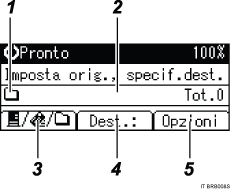
Se la destinazione viene immessa manualmente
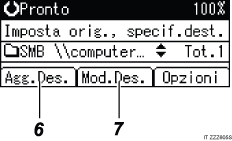
Se la destinazione selezionata è un gruppo
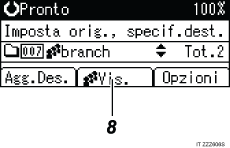
Icona Scan to Folder
Questa icona indica che è visualizzata la schermata Scan to Folder.
Campo destinatari
Visualizza la destinazione selezionata. Se vengono selezionate più destinazioni, premere [![]() ] o [
] o [![]() ] per visualizzare le destinazioni nell'ordine di selezione. Per controllare la destinazione, premere [Controlla destinazione].
] per visualizzare le destinazioni nell'ordine di selezione. Per controllare la destinazione, premere [Controlla destinazione].
E-mail ![]() / Scan to Folder
/ Scan to Folder ![]() / Scanner di consegna di rete
/ Scanner di consegna di rete ![]()
Utilizzare questa scheda per passare da una schermata all'altra. La scheda può inoltre essere utilizzata per passare dalla funzione E-mail alla funzione Scan to Folder, nel caso in cui si desideri inviare contemporaneamente un file a un destinatario di posta elettronica e a una cartella.
[Dest.:]
Quando si specifica una destinazione che non è registrata, premere [Dest.:], quindi immettere la destinazione utilizzando i tasti Numero rapido.
[Opzioni]
Premere questa scheda per specificare le impostazioni dello scanner e il formato dei file che si desidera inviare.
[Agg.Des.]
Premere per aggiungere come destinazione un percorso di cartella immesso manualmente.
[Mod.Des.]
Premere per modificare un percorso di cartella immesso manualmente.
[Vis.]
Premere per visualizzare le destinazioni registrate come gruppo.